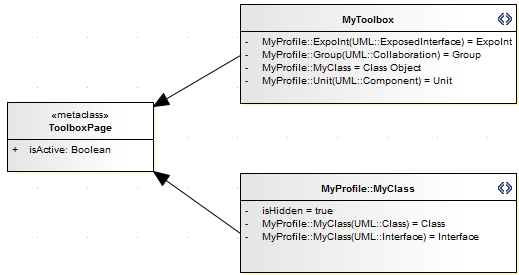| 前页 | 后页 |
创建隐藏的子菜单
当您在“工具箱”页面上创建项目时,其中一些可能非常相似,并且基于相同类型的元类。例如,有许多不同类型的Action元素,在BPMN 2.0中,您可以创建每种类型的Event元素,既可以独立创建,也可以边缘安装在另一个元素上。您可以创建一个“基础”工具箱项并从子菜单中选择一个变体,而不是使用每个变体填充“工具箱”页面,该子菜单在将基础项拖到图表上时显示,但以其他方式隐藏。这种技术对于“消除歧义”的刻板印象非常有用,这些刻板印象可以应用于多个元类。
在子菜单中,仅定义变量类型(与“动作元素”列表一样)。但是,如果变体还为其定义了ToolboxItemImage,则该图标将在子菜单中针对变体名称显示(如BPMN 2.0事件)。您也可以使用此方法专门定义将应用于子菜单选项的图标。
定义一个隐藏的子菜单
步 |
行动 |
也可以看看 |
|---|---|---|
|
1个 |
在与ToolboxPage元类相同的图上创建一个Stereotype元素,其名称以Profile名称为前缀(这是必需的)。例如: MyProfile :: MyClass 该名称不得与任何其他概要文件中存在的任何外部构造型的名称匹配。 子菜单元素可以具有别名。 |
添加构造型和元类 |
|
2 |
在此子菜单“构造型”元素中,创建属性isHidden,其初始值为True。 对于每个子菜单项,添加一个属性以标识该项。将“初始值”设置为要显示在菜单中的名称。例如,如果«MyClass»构造型可以应用于UML类或UML接口,则这两个选项的属性将是: MyProfile :: MyClass( UML :: Class)初始值=类 MyProfile :: MyClass( UML :: Interface)初始值=接口 |
创建工具箱配置文件 |
|
3 |
创建第二个Stereotype元素,并定义一个与子菜单Stereotype元素同名的属性,并使用要在Toolbox项中显示的文本的初始值。例如: MyProfile :: MyClass =类对象 正常情况下,为工具箱中的其余项目定义其他属性。 |
创建工具箱配置文件 |
|
4 |
如图所示,在每个Stereotype元素和ToolboxPage Metaclass元素之间创建<< Extension >>关系。 使用此配置文件时,以及将“类对象”项从“工具箱”拖到图表上时,将显示隐藏的菜单,供您选择“类”或“接口”。选择后,该元素将放置到图上。 |
|
|
5 |
如果没有从现有定义中将图标分配给“工具箱”项,而您想显示一个图标,则将图像定义为“ ToolboxItemImage”图标。 |
将图标分配给工具箱项 |